10 بهترین نکته و ترفند دوربین Samsung Galaxy S23 و Galaxy S23+
در این مقاله تخصصی از مجله 98zoom میخواهیم از 10 بهترین نکته و ترفند دوربین Samsung Galaxy S23 و Galaxy S23+
با شما صحبت کنیم ، پس با یک مقاله مفید و آموزشی دیگر از تیم نود و هشت زوم همراه ما باشید :
Samsung Galaxy S23 و Galaxy S23 Plus جدیدترین پرچمداران اصطبل این غول کره ای هستند. قابل درک است که Galaxy S23 Ultra از بهترین ویژگی هایی که این شرکت ارائه می دهد، از جمله مجموعه دوربین فوق العاده ای که توسط یک سنسور 200 مگاپیکسلی پشتیبانی می شود، بهره می برد. با این حال، تنظیمات دوربین گلکسی اس 23 نیز بیاهمیت نیست. در واقع، این دستگاه از سختافزار رده بالایی، از جمله سنسور اصلی 50 مگاپیکسلی، استفاده میکند و آن را با یکسری ترفندهای دوربین بسیار خوب جفت میکند تا عکسهای زیبا را از بین ببرد.

البته، بسیاری از این ویژگی ها نیاز به بررسی دارند. اما نگران نباشید، در این مقاله، ما بهترین نکات، ترفندها و ویژگی های پنهان دوربین گلکسی S23 سامسونگ را که هر کاربر گلکسی باید بداند، فهرست می کنیم.
قبل از پرداختن به آن، ممکن است بخواهید نگاهی به این موضوع بیندازید:
1. عکس ها را با وضوح کامل 50 مگاپیکسل بگیرید
Samsung Galaxy S23 و Galaxy S23 Plus هر دو دارای سنسور اصلی 50 مگاپیکسلی هستند. با این حال، بهطور پیشفرض، تصاویر پیکسلبندی شده را با وضوح ۱۲ مگاپیکسل میگیرد. همانطور که گفته شد، شما می توانید تصاویر را با وضوح کامل 50 مگاپیکسل نیز ثبت کنید.
برای انجام این کار، دوربین را در حالت عکس باز کنید و روی نماد نسبت تصویر که به سمت بالا قرار دارد ضربه بزنید. از اینجا حالت 50MP را انتخاب کنید.


و بس. همه عکسهایی که میگیرید اکنون با وضوح کامل 50 مگاپیکسل گرفته میشوند. به خاطر داشته باشید که تصاویر با وضوح کامل 50 مگاپیکسلی از نظر اندازه بسیار بزرگتر هستند. به این ترتیب، توصیه میکنیم به تنظیمات قبلی برگردید، در غیر این صورت ممکن است فضای ذخیرهسازی شما تمام شود.
2. Scene Optimizer را فعال کنید
دوربین گلکسی اس 23 تصاویر خیره کننده ای را خارج از جعبه ثبت می کند. با این حال، ممکن است بخواهید تصاویر را به صورت دستی ویرایش کنید تا نتایج پر جنب و جوش بیشتری داشته باشید، که به خودی خود کاری خسته کننده است. خوشبختانه، اینجاست که هوش مصنوعی وارد تصویر می شود (بدون جناس).
برنامه دوربین Samsung Galaxy S23 دارای ویژگی Scene Optimizer است که از هوش مصنوعی برای بهبود عکس های شما استفاده می کند. نتایج نهایی بسیار پر جنب و جوش هستند و حسگر عکس هایی می گیرد که برای رسانه های اجتماعی آماده هستند.
برای فعال کردن بهینه ساز صحنه، برنامه دوربین را در حالت عکس باز کنید و روی نماد چرخ دنده در بالا ضربه بزنید. از اینجا، ضامن کنار Scene Optimizer را فعال کنید.


3. تایمر را در حالت شب افزایش دهید
سری گلکسی S23 دارای حالت شب اختصاصی است تا به ثبت تصاویر خیره کننده در نور کم نیز کمک کند. با این حال، به طور پیش فرض، تلفن صحنه را تجزیه و تحلیل می کند و سرعت شاتر دوربین را بر اساس آن تنظیم می کند.
همانطور که گفته شد، اگر میخواهید بهترین نتایج ممکن را داشته باشید، توصیه میشود شاتر را برای مدتی طولانیتر باز نگه دارید و در نتیجه اجازه دهید حداکثر نور به سنسور دوربین برخورد کند.
برای انجام این کار، برنامه دوربین را باز کنید و روی نوار پایین صفحه به سمت چپ بکشید تا به صفحه More برسید. از اینجا روی حالت شب ضربه بزنید.


اکنون باید نماد تایمر را در گوشه پایین سمت راست ببینید. آن را فشار دهید و سپس از منوی زیر روی Max ضربه بزنید.


و همین! اکنون شاتر دوربین برای مدت زمان طولانی تری باز می ماند. تنها کاری که باید انجام دهید این است که گوشی را ثابت نگه دارید تا زمانی که تصویربرداری به پایان برسد.
4. از حالت عکاسی نجومی استفاده کنید
صحبت از حالت شب شد، اکثر کاربران دوست دارند از آن برای تصویربرداری از آسمان شب با تمام ستاره ها استفاده کنند. با این حال، با استفاده از دوربین سامسونگ گلکسی S23، میتوانید با کمک حالت اختصاصی عکاسی نجومی، آسمان شب را حتی بهتر ثبت کنید.
برای استفاده از آن، برنامه دوربین را باز کنید و به صفحه More بروید. در اینجا، روی Expert RAW ضربه بزنید.


اکنون، تنها کاری که باید انجام دهید این است که روی نماد نجومی در بالا ضربه بزنید تا حالت فعال شود. شما می توانید مدت زمان حالت Astrophoto را از چهار دقیقه به ده دقیقه تنظیم کنید و حتی مسیرهای ستاره را بر اساس موقعیت مکانی خود نشان دهید.


5. از Single Take استفاده کنید
اشتباه نیست اگر Single Take را یکی از بهترین ویژگیهای دوربین سامسونگ گلکسی S23 بدانیم. روش کار به این صورت است که یک ویدیو می گیرد و سپس به طور خودکار عکس ها و فیلم های بیشتری تولید می کند.
برای استفاده از Single Take، برنامه دوربین را باز کنید و به صفحه More بروید. از اینجا روی Single Take ضربه بزنید.


همچنین میتوانید نوع نتایجی را که در Single Take ایجاد میشوند سفارشی کنید. برای انجام این کار، فقط روی نماد سفارشی سازی در گوشه سمت راست بالا ضربه بزنید. اکنون، فقط روی استایلها ضربه بزنید تا آنها را مطابق میل خود انتخاب یا حذف کنید.


پس از انجام، فقط مطمئن شوید که روی Ok ضربه بزنید تا تنظیمات برگزیده شما ذخیره شود. و به همین ترتیب، اکنون می توانید از استفاده از حالت Single Take در دوربین Samsung Galaxy S23 خود لذت ببرید.
6. رنگ رنگ را برای سلفی ها تغییر دهید
Samsung Galaxy S23 همچنین دارای یک دوربین 12 مگاپیکسلی در جلو برای سلفی است. در حالی که عکسها کاملاً دقیق هستند، اما در واقع میتوانید تن رنگ را نیز مطابق میل خود تنظیم کنید.
برای انجام این کار، برنامه دوربین را در حالت عکس باز کنید و سپس روی نماد تلنگر در کنار دکمه شاتر ضربه بزنید تا به حالت سلفی بروید.


سپس روی نماد عصای جادویی در گوشه سمت راست بالا ضربه بزنید. پس از انجام، روی Color tone از دستور بعدی ضربه بزنید.


اکنون می توانید بین پالت های رنگ عادی یا گرم جابجا شوید.
7. از روش های مختلف تیراندازی استفاده کنید
یکی دیگر از نکات جالب دوربین گلکسی S23 استفاده از حرکات دست و دستورات صوتی برای کلیک کردن روی عکسها است، به خصوص اگر دوربین شما از فاصله دوری قرار گرفته باشد (بهترین سه پایههای گوشی با چراغهای حلقه را ببینید).
برای انجام این کار، برنامه دوربین را باز کنید و روی نماد چرخ دنده در گوشه سمت چپ بالا ضربه بزنید. اکنون به پایین اسکرول کنید و روی روش های عکسبرداری ضربه بزنید.


از اینجا، کلید کنار فرمانهای صوتی و تنظیمات Show palm را فعال کنید.

و همین. اکنون میتوانید برای کلیک کردن روی تصاویر فقط بگویید «Capture» یا «Shoot» یا برای گرفتن ویدیو بگویید «Record Video». از طرف دیگر، می توانید فقط کف دست خود را به دوربین نشان دهید تا سلفی بگیرید یا فیلم های سلفی ضبط کنید.
8. از Auto Frame برای فیلم ها استفاده کنید
یکی دیگر از راههایی که میتوانید با آن بازی دوربین خود را ارتقا دهید، فعال کردن حالت قاب خودکار برای ویدیوها است. این ترفند جالب دوربین Galaxy S23 تضمین میکند که وقتی سوژه شما هایلایت شد، همیشه در مرکز کادر قرار میگیرد. دوربین به طور خودکار زوم می کند تا اطمینان حاصل شود که سوژه هرگز از کادر خارج نمی شود.
برای استفاده از قاب خودکار، برنامه دوربین را باز کنید و به حالت ویدیو بروید. اکنون روی نماد کادربندی در گوشه سمت راست پایین ضربه بزنید.


اعلانی دریافت خواهید کرد که کادربندی خودکار اکنون روشن است. فقط روی موضوعی که میخواهید برجسته شود ضربه بزنید و فوکوس کنید. دوربین بهطور خودکار بزرگنمایی میکند تا اکنون سوژه را به مرکز کادر ببرد.

پس از فعال شدن، سوژه بدون توجه به حرکات شما همیشه در مرکز کادر باقی می ماند. با این حال، توجه داشته باشید که با فعال بودن ویژگی Auto Frame، ویدیوی Super Steady به طور خودکار غیرفعال می شود.
9. فیلم های پرتره بگیرید
در حالی که ما در مورد فیلم ها هستیم، بیایید فیلم سینمایی صحبت کنیم. اگر در حال ضبط افراد هستید، استفاده از حالت فیلم پرتره در دوربین Samsung Galaxy S23 شما قطعا می تواند مفید باشد.
مانند عکس پرتره، پسزمینه در حالت فیلم پرتره تار میشود تا جلوه بوکه ایجاد شود. این موضوع بر موضوع تأکید می کند و با سوژه های انسانی بسیار خوب کار می کند.
برای ضبط ویدیو در حالت عمودی، برنامه دوربین را باز کنید و به صفحه بیشتر بروید. در اینجا، روی Portrait Video ضربه بزنید.


اکنون می توانید ویدیوهایی با افکت بوکه ضبط کنید. با این حال، این تنها تأثیر پیشنهاد در اینجا نیست. در واقع، ضربه زدن بر روی نماد دایره سفید در گوشه سمت راست پایین فیلترهای دیگر را نیز نشان می دهد. میتوانید بین فیلترهای مختلف و نوع بوکه جابهجا شوید و همچنین قدرت فیلتر را نیز تنظیم کنید.


10. فیلم ها را با HDR10+ ضبط کنید
به طور پیشفرض، Samsung Galaxy S23 ویدیوهای فوقالعادهای با محدوده دینامیکی خوب میگیرد. با این حال، در صورت تمایل، میتوانید ویدیوهایی را با فرمت HDR10+ نیز ضبط کنید.
این ویدیوها دارای رنگ های بهبود یافته، کنتراست بهتر و محدوده دینامیکی بالاتری خواهند بود. علاوه بر این، فیلم ها در فرمت HEVC ذخیره می شوند.
برای ضبط ویدیو با فرمت HDR10+، برنامه دوربین را باز کنید و سپس روی نماد چرخ دنده در گوشه بالا سمت چپ ضربه بزنید. حال در قسمت ویدیو بر روی گزینه های پیشرفته ویدیو ضربه بزنید.


فقط کلید کنار ویدیوهای HDR10+ را فعال کنید.

و بس. همه ویدیوهایی که با استفاده از دوربین Galaxy S23 خود ضبط می کنید اکنون با فرمت HDR10+ خواهند بود. با این حال، به خاطر داشته باشید که برای لذت بردن از محتوای خود با بهترین کیفیت به نمایشگری نیاز دارید که از پخش HDR پشتیبانی کند.
روی عکس های بهتر در Samsung Galaxy S23 خود کلیک کنید
اینها برخی از بهترین نکات و ترفندهای دوربین سامسونگ گلکسی S23 بودند. به طور طبیعی، اینها می توانند برای عکس ها و ویدیوهای شما معجزه کنند. همین امر را می توان به سخت افزار فوق العاده گوشی که در کنار نرم افزار بهینه شده کار می کند، تایید کرد. و با وجود تمام این ویژگیهای جذاب، تجربه دوربین در این گوشیهای هوشمند هم برای کاربران آماتور و هم برای کاربران با تجربه عالی است.
بنابراین کدام ویژگی دوربین Galaxy S23 مورد علاقه شماست؟ در نظرات به ما اطلاع دهید.
امیدواریم از این مقاله مجله نود و هشت زوم نیز استفاده لازم را کرده باشید و در صورت تمایل آنرا با دوستان خود به اشتراک بگذارید و با امتیاز از قسمت پایین و درج نظرات باعث دلگرمی مجموعه مجله 98zoom باشید
لینک کوتاه مقاله : https://5ia.ir/ynD
کوتاه کننده لینک
کد QR :

 t_98zoom@ به کانال تلگرام 98 زوم بپیوندید
t_98zoom@ به کانال تلگرام 98 زوم بپیوندید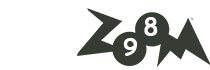








آخرین دیدگاهها